IPhoneのモバイルデータ統計を自動的にリセットする方法

iPhoneのモバイルデータ統計を自動的にリセットする方法について詳しく解説します。ショートカットを利用して手間を省きましょう。

デフォルトでは、工場から出荷される iPhone には、Apple がユーザーにとって有用であると考える一連の統合アプリケーションがプリインストールされています。素晴らしい点は、株式、カレンダー、音楽、時計、メールなど、これらのアプリケーションのうち少なくとも 27 個を完全に削除できることです。
そこで、iPhoneの内蔵アプリを誤って削除してしまい、急にまた使いたくなった場合に復元する方法を紹介します。 (この方法はiPadでも機能します)。
iPhoneでアプリが非表示になっているか確認する
まず、不足しているデフォルト アプリを再インストールする前に、そのアプリがデバイス上で非表示になっていないことを確認してください。ホーム画面で、1 本の指を使用して画面の上端から中央近くまで下にスワイプし、Spotlight 検索バーを表示します。次に、アプリの名前 (例: 「Stocks」) を入力し、以下に返される結果にアプリのアイコンが表示されるかどうかを確認します。
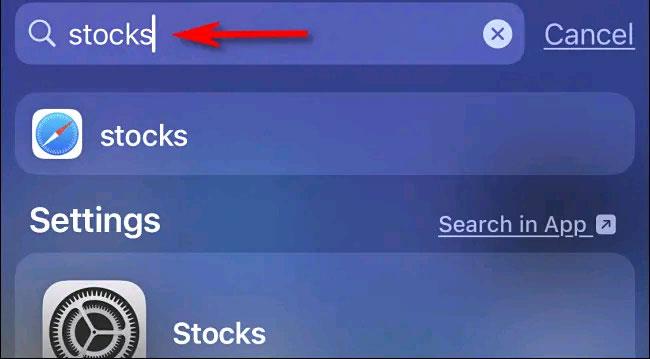
返された結果にアプリケーションが表示されている場合は、このアプリケーションがインストールされており、システム上にまだ存在していることを意味します。でも、どこにあるのでしょう?アプリがいっぱいの乱雑なデスクトップ上ではこのアプリを見逃してしまうかもしれませんし、誤ってどこかのフォルダーに隠してしまっているかもしれません。
さらに、iOS 14以降では、アプリがApp ライブラリに存在していても、ホーム画面に表示されない場合があります。この場合、簡単にホーム画面に移動できます。
探しているアプリが Spotlight の結果に表示されない場合、そのアプリは現在デバイスに存在しません。幸いなことに、iPhone のデフォルト アプリはすべて App Store から無料でダウンロードできます。
iPhoneで削除したアプリを再インストールする
削除したアプリを元に戻すには、App Store を開きます。
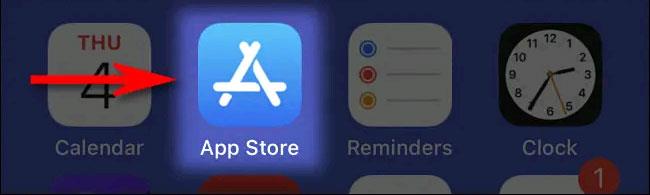
App Storeが開いたら、探しているアプリの名前を入力して「検索」をタップします。
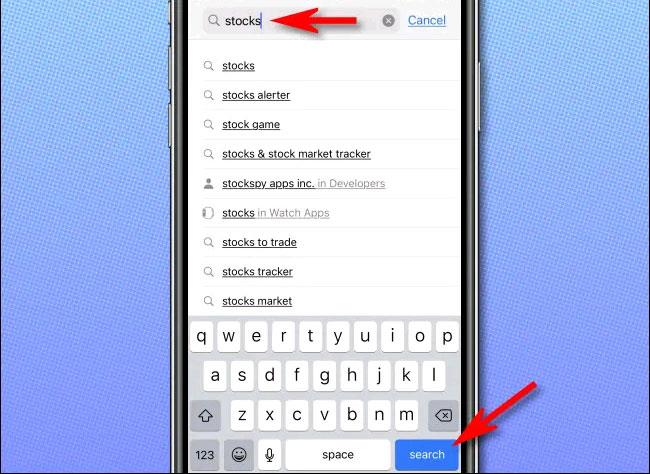
検索結果が返されたら、正しいアプリケーションを選択していることを確認してください。一部のサードパーティ製アプリは、iPhone にプリインストールされているアプリと似た名前を持っています。探している本物のアプリであることを確認するには、結果のリストでその名前をタップします。
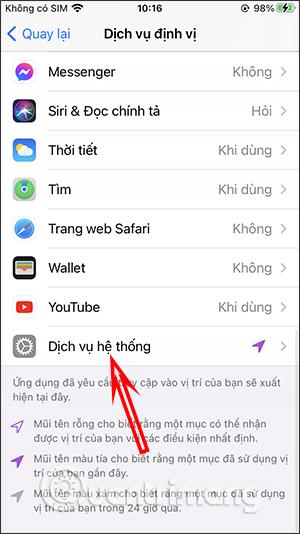
アプリの詳細情報を表示する画面では、Apple アプリの場合、アプリアイコンの直下に「開発者:Apple」(開発者:Apple)の文字が表示されます。さらに、必要なアプリは無料でダウンロードでき、通常のサードパーティアプリのような「入手」または「購入」ボタンの代わりに、リストに iCloud ダウンロードアイコンが表示されます。
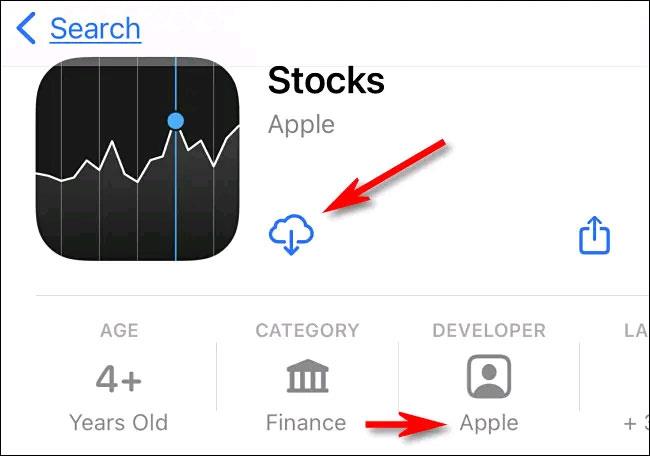
ダウンロード ボタンをタップするだけで、アプリが自動的にダウンロードされ、デバイスにインストールされます。デバイスに戻したい Apple アプリがある場合は、このプロセスを繰り返します。
iPhoneのモバイルデータ統計を自動的にリセットする方法について詳しく解説します。ショートカットを利用して手間を省きましょう。
Zen Flip Clock アプリケーションは、iPhoneユーザーがフリップ時計を簡単に設定するための優れたオプションを提供します。
サッカー愛好家なら、このライブアクティビティ機能を活用し、iPhoneのロック画面に2022年ワールドカップのスコアを表示する方法をチェックしましょう。
初めての iPhone にインストールした最初の iOS アプリが何だったのか気になりますか?この記事では、その確認方法を詳しく解説します。
Apple がリリースしたばかりの iOS 16 バージョンには興味深い機能がたくさんありますが、Android で見たことのある機能もいくつかあります。
この記事では、iPhoneでビデオを自動的に繰り返す方法を詳しく解説します。ループ再生の手順を簡潔に説明し、便利なヒントも紹介します。
この記事では、iPadのNoteアプリで手書きのメモをコピーして貼り付ける最も簡単な方法を紹介します。iPadを使って手書きをデジタル化する方法を学びましょう。
iPhoneのメモに署名を挿入する方法をご紹介します。この機能は文書の保護に役立ち、コンテンツの盗用を防ぎます。
iPhoneでイベントカレンダーをロック画面に表示し、必要なときに簡単に確認できる方法を紹介します。今後のスケジュールを忘れないために、カレンダーのアプリケーションを活用しましょう。
iPad用Safariブラウザで、お気に入りバーを簡単に管理する方法について詳しく説明します。お気に入りバーを表示することで、ウェブサイトへのアクセスがより便利になります。








